
Inhoudsopgave:
- Auteur John Day [email protected].
- Public 2024-01-30 11:16.
- Laatst gewijzigd 2025-01-23 15:01.

In deze zelfstudie meten we verschillende temperatuur- en vochtigheidsgegevens met behulp van de temperatuur- en vochtigheidssensor. U leert ook hoe u deze gegevens naar AWS kunt sturen
Stap 1: HARDWARE EN SOFTWARE VEREIST
Hardware:
- ESP-32: De ESP32 maakt het gemakkelijk om de Arduino IDE en de Arduino Wire Language te gebruiken voor IoT-toepassingen. Deze ESP32 IoT-module combineert Wi-Fi, Bluetooth en Bluetooth BLE voor een groot aantal uiteenlopende toepassingen. Deze module is volledig uitgerust met 2 CPU-cores die afzonderlijk kunnen worden aangestuurd en gevoed, en met een instelbare klokfrequentie van 80 MHz tot 240 MHz. Deze ESP32 IoT WiFi BLE-module met geïntegreerde USB is ontworpen om in alle ncd.io IoT-producten te passen. Bewaak sensoren en stuurrelais, FET's, PWM-controllers, elektromagneten, kleppen, motoren en nog veel meer van overal ter wereld met behulp van een webpagina of een dedicated server. We hebben onze eigen versie van de ESP32 gefabriceerd om in NCD IoT-apparaten te passen en bieden meer uitbreidingsmogelijkheden dan enig ander apparaat ter wereld! Een geïntegreerde USB-poort maakt een eenvoudige programmering van de ESP32 mogelijk. De ESP32 IoT WiFi BLE-module is een ongelooflijk platform voor de ontwikkeling van IoT-toepassingen. Deze ESP32 IoT WiFi BLE-module kan worden geprogrammeerd met behulp van de Arduino IDE.
- IoT Lange afstand draadloze temperatuur- en vochtigheidssensor: industriële lange afstand draadloze temperatuurvochtigheidssensor. Helling met een sensorresolutie van ± 1,7% RH ± 0,5 ° C. Tot 500.000 transmissies van 2 AA-batterijen. Meet -40 ° C tot 125 ° C met batterijen die deze classificaties overleven. Superieur LOS-bereik van 2 mijl & 28 mijlen met High-Gain Antennes. Interface naar Raspberry Pi, Microsoft Azure, Arduino en meer
- Draadloos langeafstands-meshmodem met USB-interfaceLange-afstands draadloos mesh-modem met USB-interface
Gebruikte software:
- Arduino IDE
- AWS
Gebruikte bibliotheek:
- PubSubClient-bibliotheek
- Draad.h
- AWS_IOT.h
Stap 2: De code uploaden naar ESP32 met behulp van Arduino IDE:
Omdat esp32 een belangrijk onderdeel is om uw temperatuur- en vochtigheidsgegevens naar AWS te publiceren.
- Download en voeg de PubSubClient Library, Wire.h Library, AWS_IOT.h, Wifi.h.
- Download het Zip-bestand van AWS_IoT, van de gegeven link en plak na het uitpakken de bibliotheek in uw Arduino-bibliotheekmap.
#erbij betrekken
#include<AWS_IOT.h #include #include #include
- U moet uw unieke AWS MQTT_TOPIC, AWS_HOST, SSID (WiFi-naam) en wachtwoord van het beschikbare netwerk toewijzen.
- MQTT-onderwerp en AWS HOST kunnen binnen Things-Interact komen op de AWS-IoT-console.
#define WIFI_SSID "xxxxx" // uw wifi-ssid
#define WIFI_PASSWD "xxxxx" //uw wifi-wachtwoord #define CLIENT_ID "xxxxx"// unieke ID van het ding, kan elke unieke id zijn #define MQTT_TOPIC "xxxxxx" //onderwerp voor de MQTT-gegevens #define AWS_HOST "xxxxxx" // uw host voor het uploaden van gegevens naar AWS
Definieer de variabelenaam waarop de gegevens naar AWS worden verzonden
int-temp;
int Vochtigheid;
Code om gegevens naar AWS te publiceren:
if (temp == NAN || Vochtigheid == NAN) {// NAN betekent geen beschikbare gegevens
Serial.println ("Lezen mislukt."); } else { //create string payload voor publicatie String temp_humidity = "Temperatuur: "; temp_humidity += String (temp); temp_humidity += " °C Vochtigheid: "; temp_humidity += String (Vochtigheid); temp_humidity += " %";
temp_humidity.toCharArray (lading, 40);
Serial.println("Publiceren:- "); Serial.println(lading); if (aws.publish(MQTT_TOPIC, payload) == 0) { // publiceert payload en retourneert 0 bij succes Serial.println("Succes\n"); } else { Serial.println("Mislukt!\n"); } }
- Compileer en upload de ESP32_AWS.ino-code.
- Open de seriële monitor om de connectiviteit van het apparaat en de verzonden gegevens te controleren. Als er geen reactie wordt gezien, probeert u uw ESP32 los te koppelen en vervolgens weer aan te sluiten. Zorg ervoor dat de baudrate van de seriële monitor is ingesteld op dezelfde als gespecificeerd in uw code 115200.
Stap 3: Seriële monitoruitgang

Stap 4: De AWS laten werken



CREER DING EN CERTIFICAAT
DING: Het is een virtuele weergave van uw apparaat.
CERTIFICAAT: Verifieert de identiteit van een DING.
- Open AWS-IoT.
- Klik op beheren -THING -Registreer THING.
- Klik op één ding maken.
- Geef het ding een naam en type.
- Klik op volgende.
- Nu wordt uw certificaatpagina geopend, klik op Certificaat maken.
- Download deze certificaten, voornamelijk een privésleutel, een certificaat voor dit ding en root_ca en bewaar ze in een aparte map. Klik in het root_ca-certificaat op Amazon root CA1-Kopieer het-Plak het in Kladblok en sla het op als een root_ca.txt-bestand in uw certificaat map.
Stap 5: Beleid maken



Het definieert tot welke bewerking een apparaat of gebruiker toegang heeft.
- Ga naar de AWS-IoT-interface, klik op Secure-Policies.
- Klik op Maken.
- Vul alle benodigde details in, zoals de naam van het beleid, Klik op Maken.
- Ga nu terug naar de AWS-IoT-interface, klik op Secure-Certificates en voeg het zojuist gemaakte beleid eraan toe.
Stap 6: Voeg privésleutel, certificaat en root_CA toe aan code


- Open je gedownloade certificaat in je teksteditor (Notepad ++), voornamelijk privésleutel, root_CA en certificaat van het ding en bewerk ze zoals hieronder aangegeven.
- Open nu uw AWS_IoT-map in uw Arduino-bibliotheek -Mijn document. Ga naar C:\Users\xyz\Documents\Arduino\libraries\AWS_IOT\src, klik op aws_iot_certficates.c, open het in een editor en plak alle bewerkte certificaten op de gewenste plaats, sla het op.
Stap 7: output krijgen-


- Ga naar de test in de AWS_IoT-console.
- Vul uw MQTT-onderwerp in bij het onderwerp Abonnement in uw testreferenties.
- Nu kunt u uw temperatuur- en vochtigheidsgegevens bekijken.
Aanbevolen:
Smart Energy Monitoring System: 5 stappen
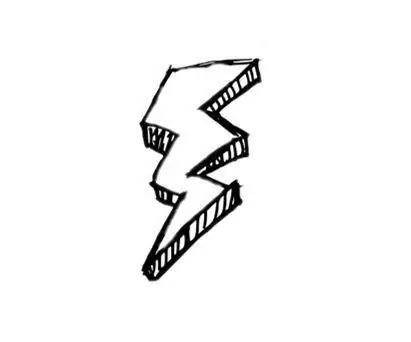
Smart Energy Monitoring System: In Kerala (India) wordt het energieverbruik gemonitord en berekend door frequente veldbezoeken door technici van de elektriciteits-/energieafdeling voor de berekening van het energietarief, wat een tijdrovende taak is aangezien er duizenden huizen zullen zijn
Smart Energy Monitoring System: 3 stappen
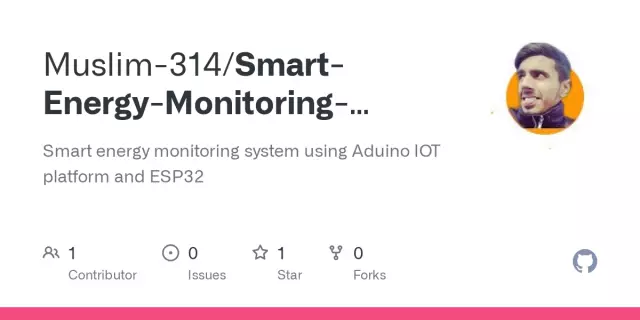
Smart Energy Monitoring System: De vraag naar energie neemt met de dag toe. Momenteel wordt het elektriciteitsverbruik van gebruikers in een gebied gecontroleerd en berekend door frequente veldbezoeken door technici van de elektriciteitsafdeling voor de berekening van het energietarief. Dit
